Продолжаем знакомиться с новинками флагманской серверной платформы Microsoft – Windows Server 2012 R2. Мы уже рассказывали Вам о новых технологиях Work Folders и Web Application Proxy. Сегодня же мы поговорим о новом функционале гипервизора Hyper-V 4.0 в области обеспечения высокой доступности сервисов – общих VHDX файлах или Shared VHDX. Благодаря технологии Shared VHDX несколько виртуальных машин могут одновременно использовать один общий виртуальный жесткий диск формата VHDX. Тем самым появилась возможность организации гостевых кластеров (на базе только виртуальных машин) без необходимости использования внутри виртуальной машин iSCSI или FC.
Общие VHDX позволяют абстрагироваться от особенностей реализации системы хранения данных, скрывая от администратора ВМ на каком конкретно дисковом массиве и LUN находятся его файлы.
Использование Shared VHDX дисков сохраняет возможность пользования всеми «фичами» Hyper-V: Live Migration, Storage Live Migration и Dynamic Memory.
Системные требования и ограничения технологии Shared VHDX
- Функция Shared VHDX будет работать на Hyper-V версии Windows Server 2012 R2. То же самое касается узла файлового кластера при совместном использовании общих VHDX дисков на Scale-Out File Server.
- В качестве гостевой ОС можно использовать Windows Server 2012 R2 или Windows Server 2012 с последней доступной версией интеграционных компонент Hyper-V.
- Общий диск должен быть обязательно в формате VHDX (формат VHD в подобной конфигурации не поддерживается). В то же время сама гостевая ОС может быть усыновлена как на VHD, так и VHDX диск.
- Поддерживаются виртуальные машины как первого(Generation 1), так и второго поколения (Generation 2).
Возможные конфигурации Shared VHDX
Общие VHDX диски в Windows Server 2012 R2 можно использовать в двух различных конфигурациях:
- Shared VHDX на кластерном CSV. Файлы общих VHDX дисков находятся на CSV томе физического кластера. Том Cluster Shared Volume можно организовать на любом файловом хранилище, которое поддерживается службой кластеризации Windows: iSCSI, FC или Shared SAS
- Shared VHDX в общей папке файлового кластера. Общие VHDX диски располагаются в сетевом каталоге, расположенном на файловом кластере Scale-Out File Server. Отметим, что кластер Scale-Out File Server сам по себе также требует наличия CSV-тома.
Высокая доступность общих VHDX дисков в обоих случаях реализуется за счет хостовой кластеризации, создаваемый на базе этих дисков гостевой кластер обеспечивает высокую доступность приложений и сервисов внутри виртуальных машин.
Настройка Shared VHDX на Windows Server 2012 R2
Перейдем непосредственно к примеру настройки Shared VHDX в Window Server 2012 R2. Естественно, прежде всего, следует создать сами VHDX файлы виртуальных дисков и разместить их по одному из двух описанных выше сценариев.
Созданный VHDX диск необходимо подключить к виртуальной машине с помощью консоли управления Hyper-V или командой PowerShell:
Откройте консоль Hyper-V и в свойствах виртуальной машины добавьте новый диск типа SCSI (SCSI Controller -> Hard Drive -> Add) и укажите путь к vhdx файлу. Затем в расширенных свойствах (Advanced Features)нового диска отметьте опцию Enable Virtual Hard Disk Sharing.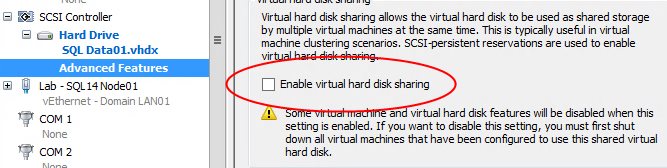
Указанные действия нужно выполнить на всех виртуальных машинах, которые будут участвовать в создаваемом кластере.
Те же самые операции можно выполнить с помощью PowerShell.
- Создаем VHDX диск:
New-VHD -Path D:\CSV\SharedVol.VHDX -Fixed -SizeBytes 100GB
- Добавляем созданный VHDX в виртуальную машину с именем msk-sql01:
Add-VMHardDiskDrive -VMName msk-sql01- D:\CSV\SharedVol.VHDX -ShareVirtualDisk
Внутри виртуальной машины VHDX будет выглядеть как обычный SAS диск. На любой из виртуальных машине кластера, которым презентован данный диск, его необходимо инициализировать и отформатировать в соответствии с вашими потребностями.
С помощью PowerShell новый диск можно инициализировать и отформатировать следующей командой:
Get-Disk | Where PartitionStyle –EQ ‘Raw’ | Initialize-Disk –PassThru | New-Partition –UseMaximumSize | Format-Volume -FileSystem NTFS
Далее новый диск нужно будет добавить в кластер с помощью консоли Failover Cluster Manager.
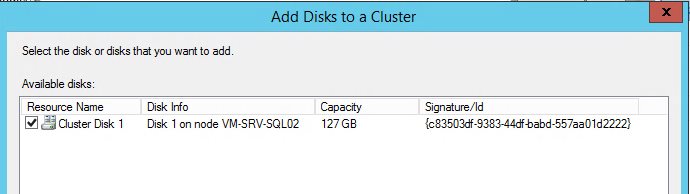 А затем развернуть кластеризуемую службу, например SQL Server 2012.
А затем развернуть кластеризуемую службу, например SQL Server 2012.
Shared VHDX диски помогают организовать более простую и эффективную схему гостевой кластеризации, скрывая архитектуру СХД от администратора гостевого кластера, уменьшая временные затраты системного администратора, необходимые на настройку и конфигурирования iSCSI / FC и снижая административные издержки на управления ролями iSCSI Target.




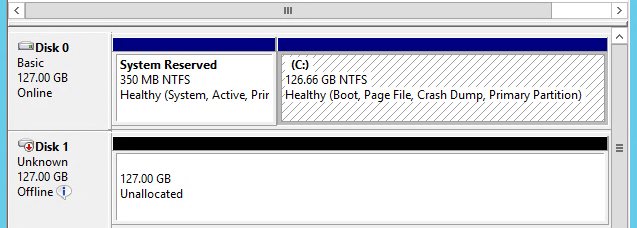
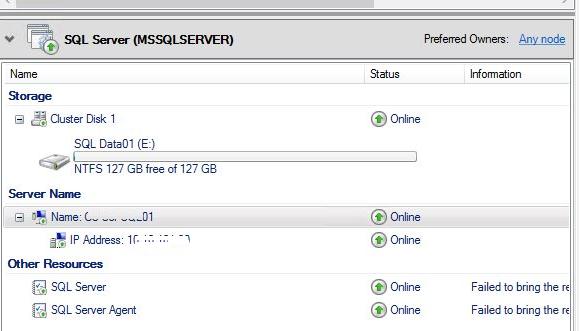







Т.е. теперь можно организовывать отказоустойчивые Гипер-В кластера не имея общего хранилища??
Не совсем так… На более низком уровне общее хранилище все равно требуется… Скорее Shared VHDX диски добавляют еще один уровень абстрагированиая для виртуального кластера, которому теперь не нужен прямой доступ к общему хранилищу. А вот как рах сами общие файлы виртуальных машин лежат на CSV томе, который априори использует некое обще хранилище, подключенное по FC или iSCSI.
Добрый день! Ваш метод хорош, но не подскажите по моей идее.
WinServer2012R2, создан кластер, СХД подключена к серверам по FC без SAN коммутаторов. Одной из ВМ я хочу добавить диск Д не как vhdx, а как обычный том.
В другом кластере, где СХД подключена по iSCSi у меня получилось подключить лун с полки по iSCSi на ВМ. Я добавил iSCSi адаптер и внутри ВМ выполнил подключение луна по iSCSi
В подключении же по FC возникли трудности. На ВМ можно добавить FC адаптер, но надо обязательно указать SAN сеть, в моем случае ее нет. Есть вариант реализовать мою хотелку? Заранее спасибо!
Не понял, WIndows видит LUN, которые отдает полка по FC? Драйвера на HBA адаптеры стоят? Какая версия HBA и СХД?
Или я не понял вопроса и вы хотите пробросить сырой LUN с СХД напрямую в ВМ (а-ля RDM в VMWare?
Да, я хочу по FC пробросить LUN напрямую с СХД в ВМ Hyper-V.
СХД -3par 8200
не поддерживается
Здравствуйте. Скажите, а есть ли способ использовать vhdx диски совместно в сети, например на файловой шаре нескольким людям одновременно работающим в windows 10 pro x64 ??
Да, если разместить VHDX дискит на кластере CSV (Clustered Shared Volume)
Необходимо обойтись без серверных Windows. Возможна ли следующая реализация: на одном компьютере Win10x64Pro есть расшаренная папка, в ней лежит vhdx файл.. необходимо подключить такой виртуальный диск на двух или трех таких же компьютерах имеющих доступ к этой шаре? Может подключив определенные оснастки? Еще есть пользовательский компьютер на линуксе, может на нем какой-то аналог CSV есть?
Не проще ли смонтровать этот vhdx в виде шары на win10 компьютере, расшарить диск и подключить клиентов по сети через общий доступ к файлам (\\win10\shared). По крайней мере здесь будет корректный многопользовательский доступ к файлам.
Зачем использовать именно vhdx для подключения? Я не совсем понимаю ваш сценарий.